7 सैमसंग संदेश सुविधाएँ जिनका आपको उपयोग करना शुरू कर देना चाहिए
आपके सैमसंग फोन या टैबलेट पर डिफ़ॉल्ट संदेश ऐप में केवल बुनियादी एसएमएस टेक्स्टिंग के अलावा और भी बहुत कुछ है। कुछ बेहतरीन विशेषताएं हैं जिनके बारे में आप नहीं जानते होंगे जिनका उपयोग आप अपने जीवन को आसान बनाने के लिए तुरंत शुरू कर सकते हैं। हम उन्हें ढूंढने में आपकी मदद करेंगे.
निर्धारित समय पर संदेश भेजें
आप सैमसंग संदेशों पर एक संदेश को बाद की तारीख में भेजने के लिए शेड्यूल कर सकते हैं, जैसे आप ईमेल शेड्यूल करते हैं। ऐसा करने के लिए, एक वार्तालाप दर्ज करें और अपना संदेश टाइप करें, फिर बाएं कोने में तीर पर टैप करें। इसके बाद, प्लस आइकन पर टैप करें और विकल्पों की ग्रिड से "शेड्यूल संदेश" चुनें।
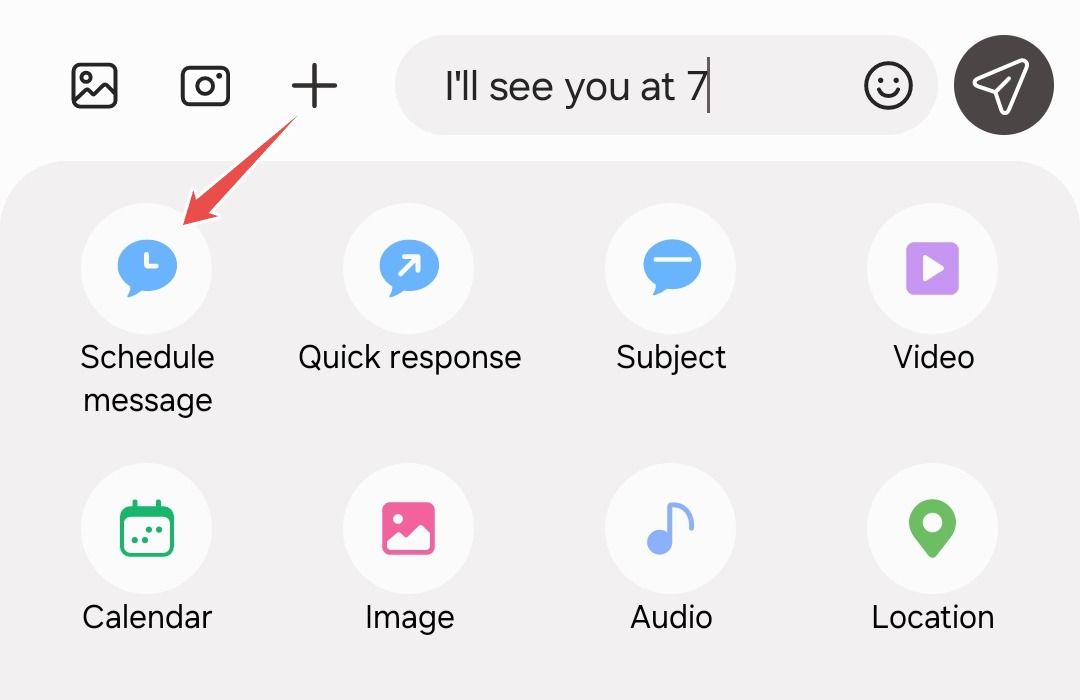
अपना इच्छित शेड्यूल सेट करें और "संपन्न" दबाएँ।
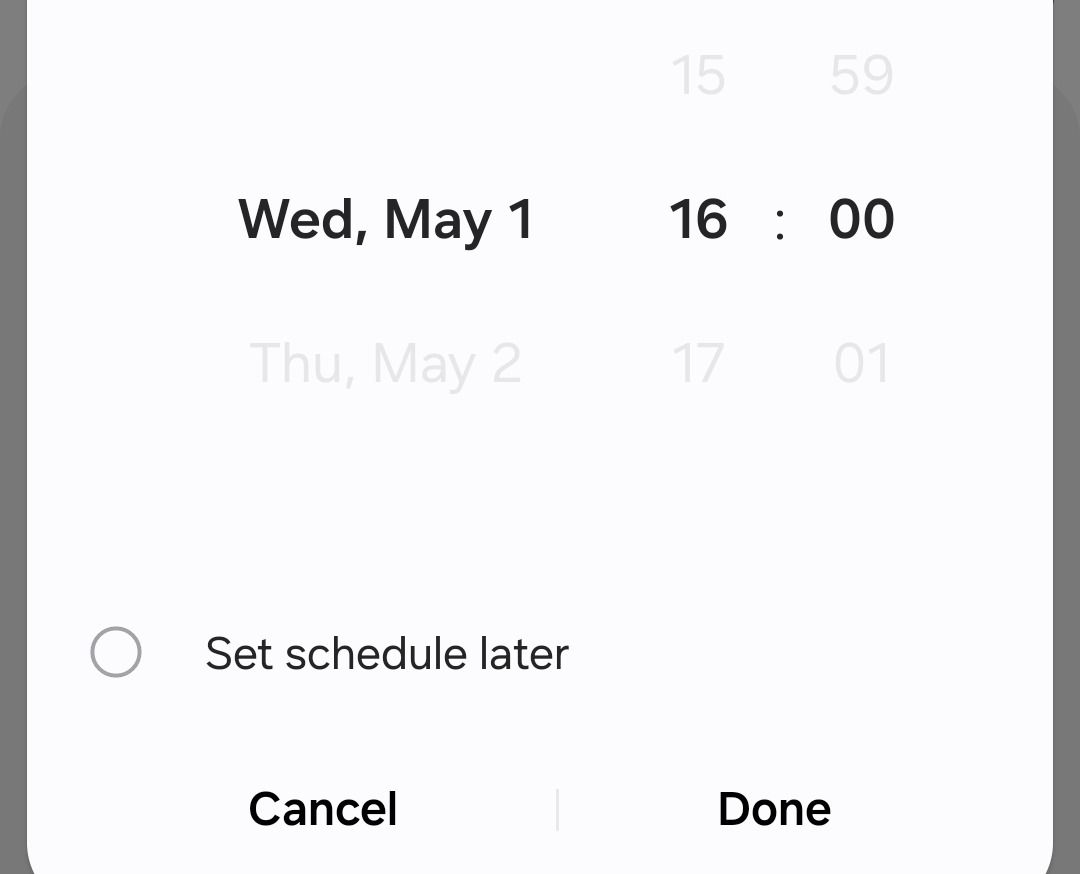
अब, बस भेजें बटन दबाएं, और आपका संदेश उचित समय पर भेज दिया जाएगा।
संदेशों को शेड्यूल करने का थोड़ा तेज़ तरीका है। विकल्पों की ग्रिड पर जाने के बजाय, आप शेड्यूलर को प्रकट करने के लिए अपना संदेश टाइप करने के बाद बस भेजें बटन को लंबे समय तक दबा सकते हैं। अपनी इच्छित तिथि और समय निर्धारित करें और पुष्टि करने के लिए "संपन्न" दबाएं।
अपने चैट रूम को अनुकूलित करें
आप अपने पसंदीदा संपर्कों के साथ साझा किए जाने वाले चैट रूम को एक विशेष रूप और अनुभव देने के लिए उन्हें अनुकूलित कर सकते हैं। अपनी इच्छित बातचीत खोलें, शीर्ष पर तीन-बिंदु मेनू पर टैप करें, और विकल्पों की सूची से "कस्टमाइज़ चैट रूम" चुनें।
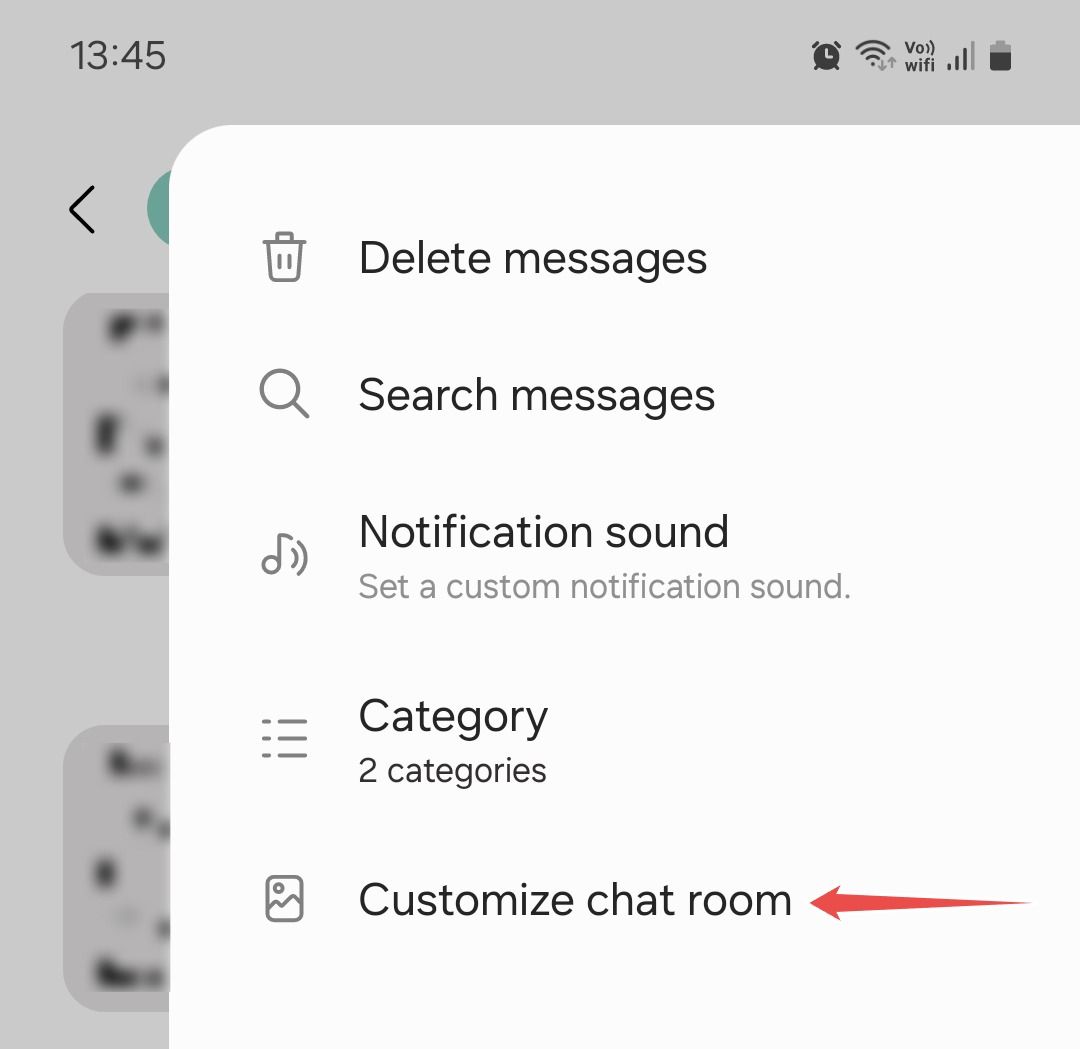
यहां, आप पृष्ठभूमि का रंग, चैट बबल की अस्पष्टता और टेक्स्ट कंट्रास्ट को बदल सकेंगे। अपने स्वाद के अनुसार प्रभाव की तीव्रता को नियंत्रित करने के लिए स्लाइडर का उपयोग करें। आप गैलरी आइकन पर टैप करके चैट रूम की पृष्ठभूमि के लिए अपनी गैलरी से एक छवि का उपयोग भी कर सकते हैं। यदि आप दोबारा शुरू करना चाहते हैं या किए गए सभी परिवर्तनों को हटाना चाहते हैं, तो डिफ़ॉल्ट स्वरूप पर वापस लौटने के लिए बस "रीसेट" दबाएं।
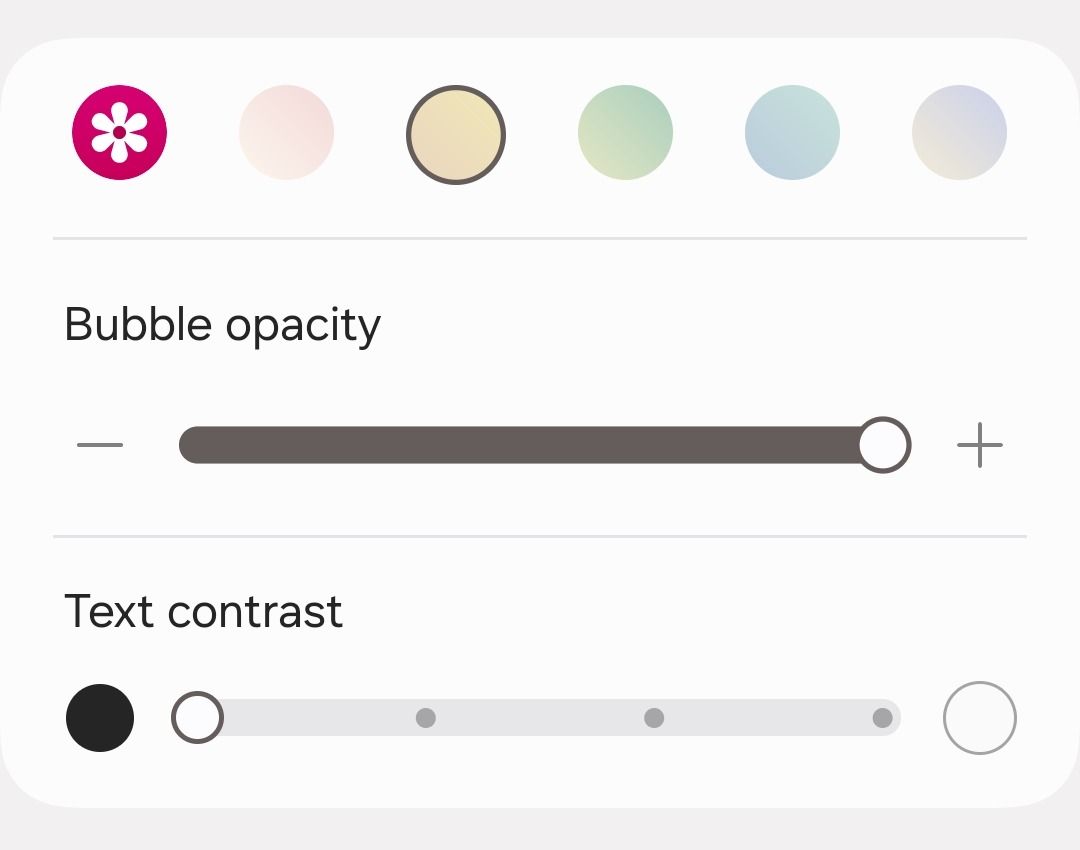
आसान संगठन के लिए बातचीत को वर्गीकृत करें
आप उन संपर्कों से संदेशों को ढूंढना आसान बनाने के लिए बातचीत को वर्गीकृत कर सकते हैं जो आपके लिए महत्वपूर्ण हैं। ऐसा करने के लिए, मुख्य स्क्रीन पर जाएं, शीर्ष पर तीन-बिंदु मेनू पर टैप करें, और ड्रॉप-डाउन से "श्रेणियां संपादित करें" चुनें।
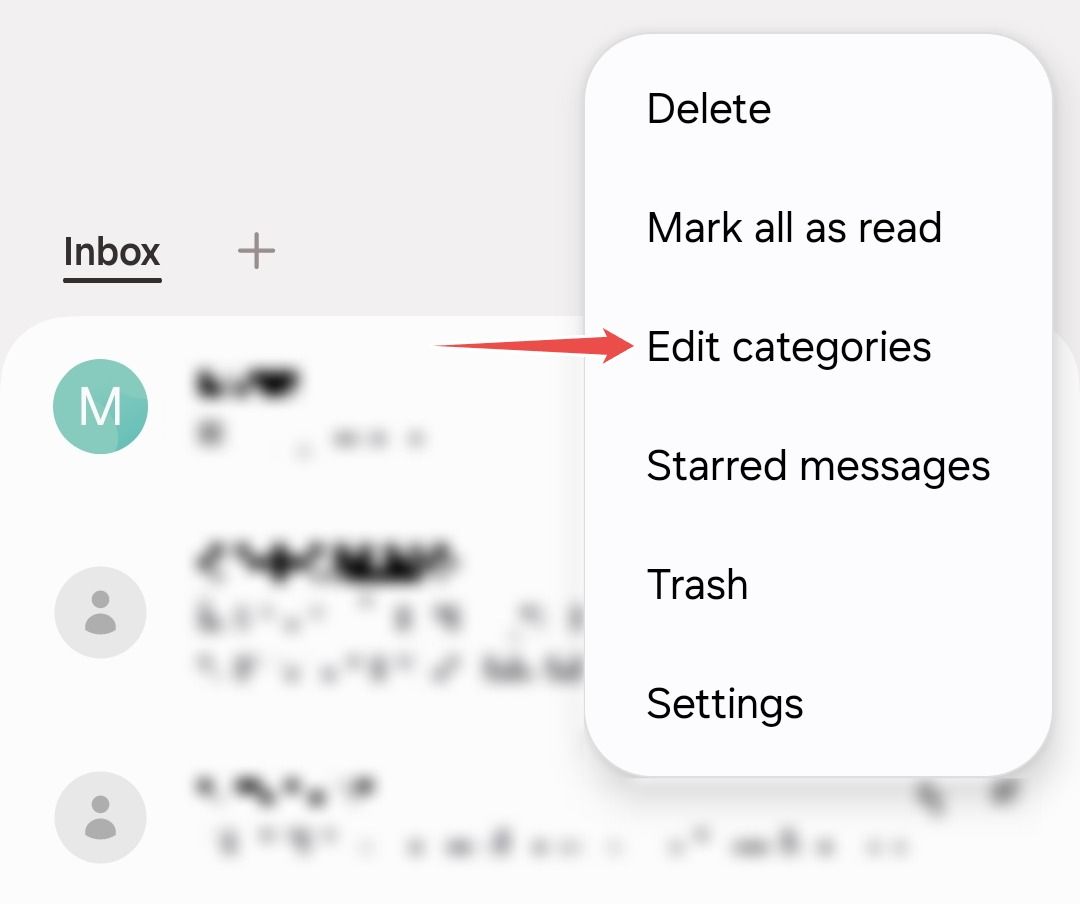
यहां, "श्रेणी जोड़ें" पर टैप करें और फिर इसे एक नाम दें। उदाहरण के लिए, आप परिवार के सदस्यों या सहकर्मियों के लिए अलग श्रेणियां बनाना चाह सकते हैं। एक बार हो जाने पर, "जोड़ें" पर टैप करें।

इसके बाद, उन वार्तालापों का चयन करें जिन्हें आप इस श्रेणी में जोड़ना चाहते हैं। अपने इच्छित संपर्कों को ढूंढने और चुनने के लिए नीचे स्क्रॉल करें या खोज टूलबार का उपयोग करें। पुष्टि करने के लिए "संपन्न" पर टैप करें।
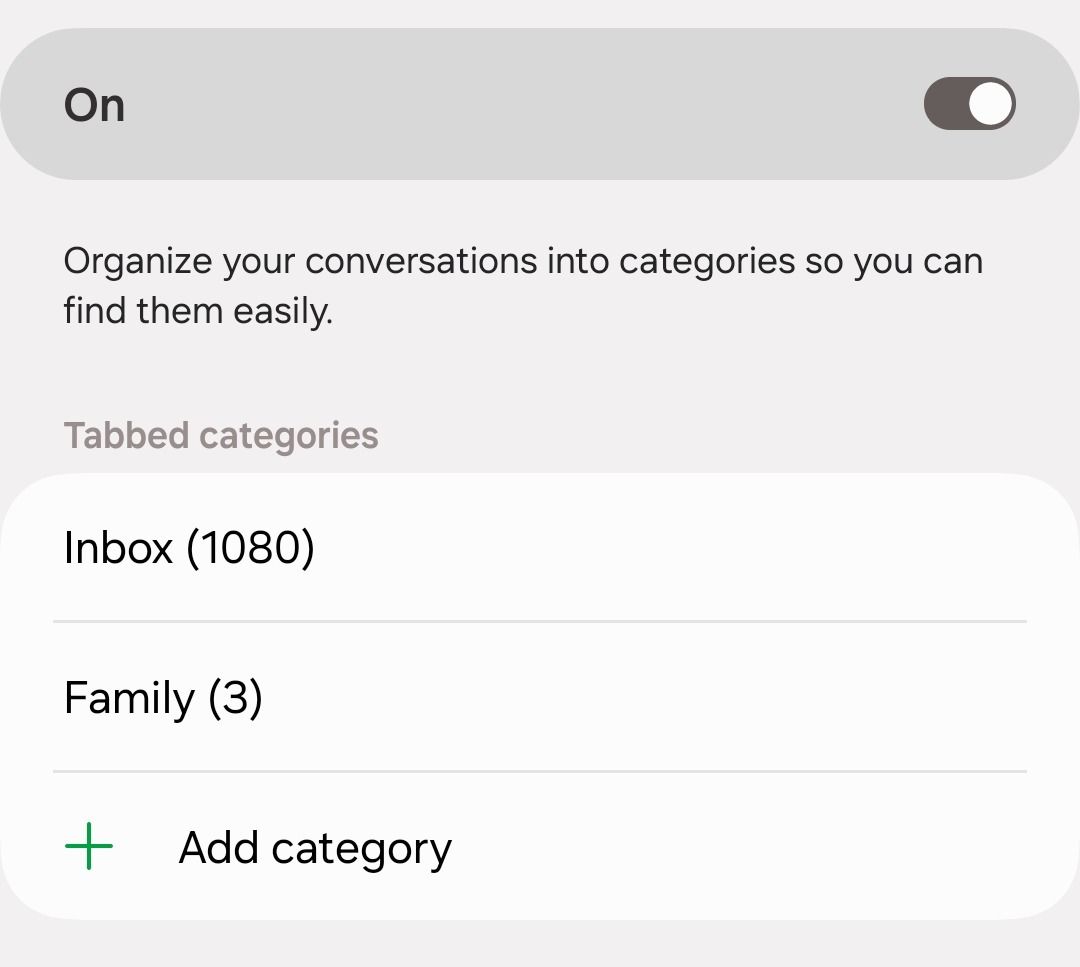
यह श्रेणी अब मुख्य पृष्ठ पर दिखाई देगी, ताकि आप इसे टैप कर सकें और तुरंत अपने पसंदीदा संपर्कों पर जा सकें।
स्वचालित संदेशों से महत्वपूर्ण जानकारी पर एक नज़र
सैमसंग संदेशों की सबसे अच्छी विशेषताओं में से एक उपयोगी कार्ड है। इसके साथ, आप स्वचालित संदेशों की जानकारी को एक-एक करके पढ़े बिना तुरंत देख सकते हैं। यह आगामी घटनाओं, चल रही बिक्री और ऑफ़र और यहां तक कि बैंक लेनदेन के बारे में पुष्टिकरण संदेशों के बारे में संदेश व्यवस्थित करता है।
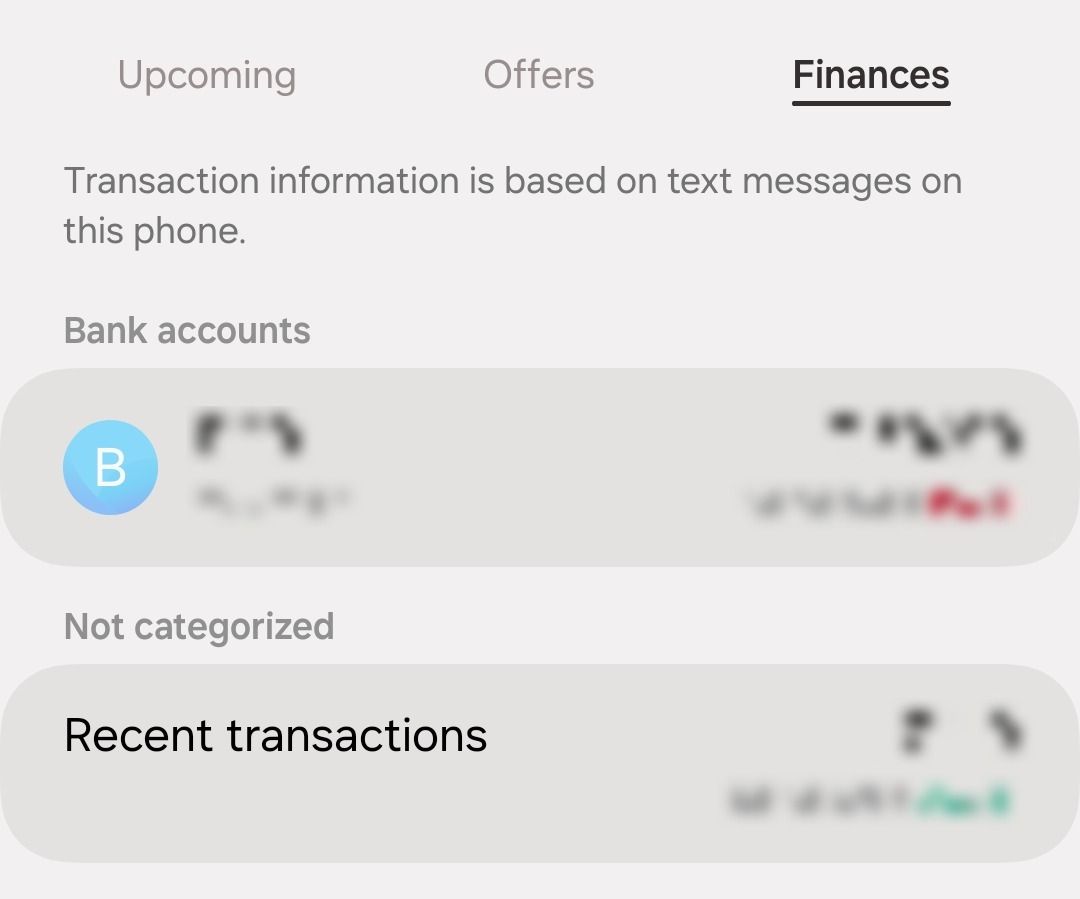
आप उपयोगी कार्ड टैब को मुख्य पृष्ठ पर ही पा सकते हैं क्योंकि यह डिफ़ॉल्ट रूप से चालू होता है, लेकिन यदि आपके डिवाइस पर ऐसा नहीं है, तो आप इसे सेटिंग्स से सक्षम कर सकते हैं। तीन-बिंदु वाले मेनू पर टैप करें और ड्रॉप-डाउन से "सेटिंग्स" चुनें और "अधिक सेटिंग्स" पर क्लिक करें।
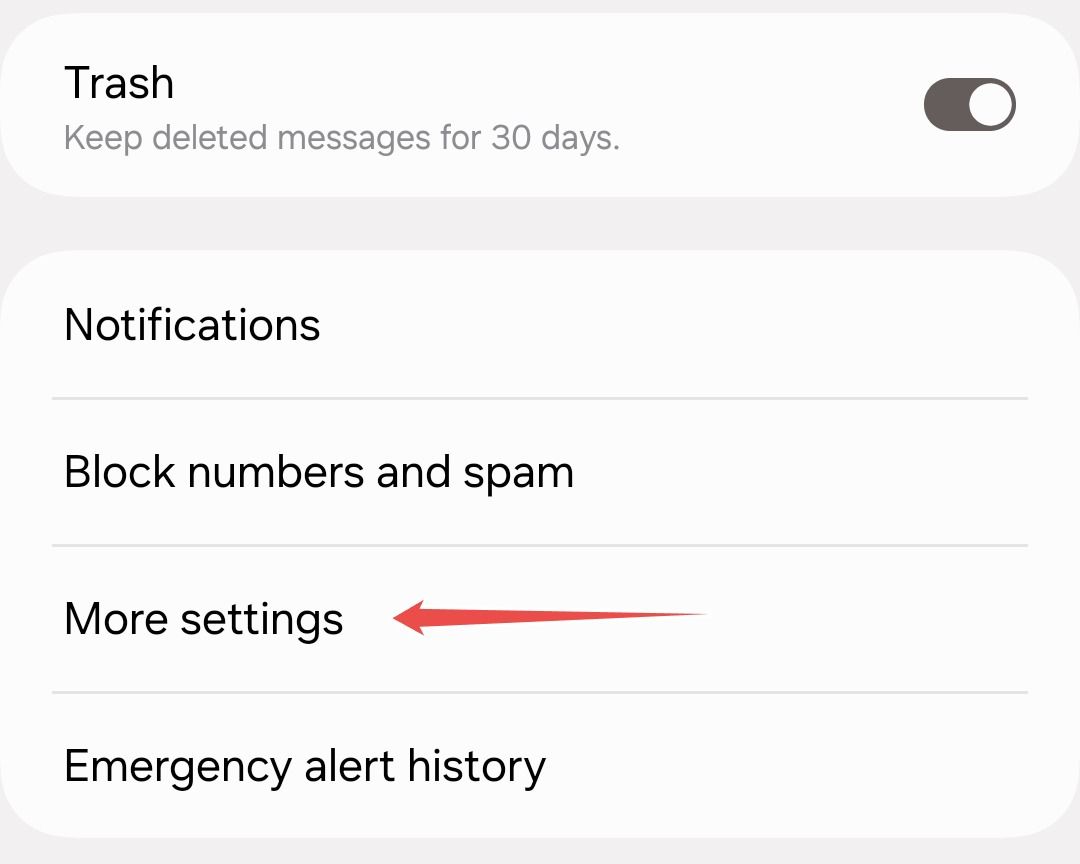
यहां, "उपयोगी कार्ड" पर टॉगल करें।
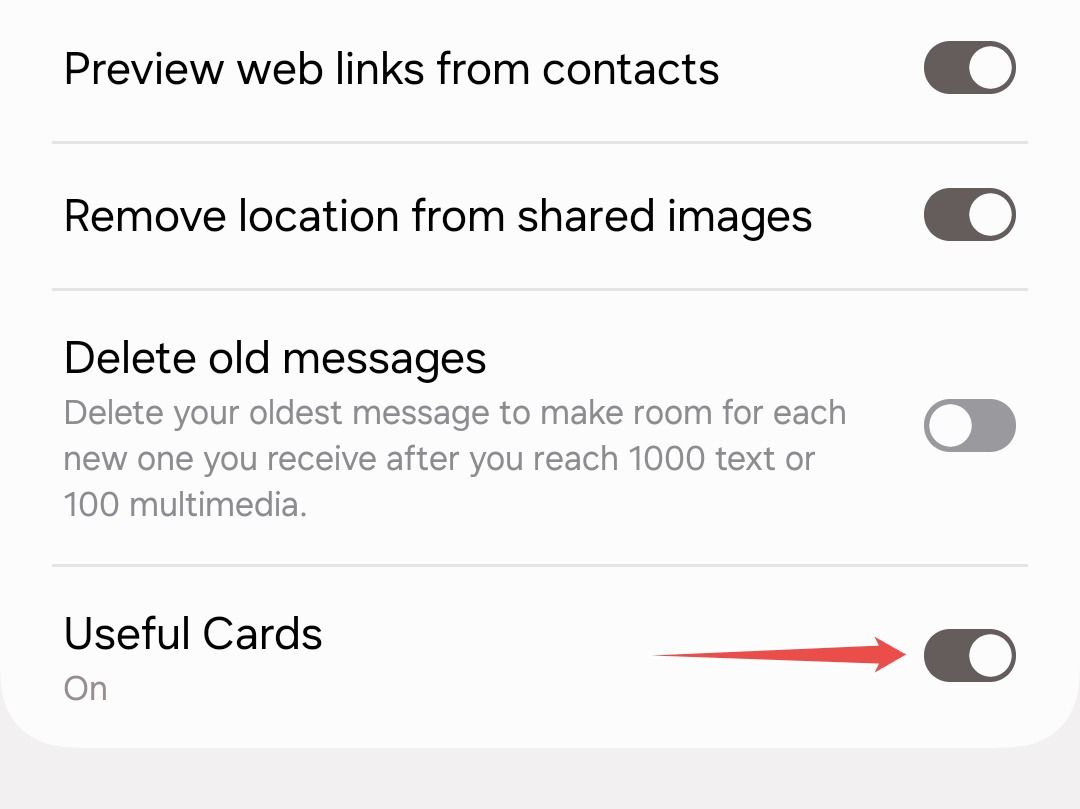
स्थान बचाने के लिए पुराने संदेशों को स्वत: हटाएं
यदि आप अधिकांश लोगों की तरह हैं, तो आपका इनबॉक्स संभवतः हजारों पुराने संदेशों से भरा हुआ है, जिनमें से अधिकांश अप्रासंगिक स्वचालित संदेश हैं कंपनियां. नए संदेशों और छवियों के लिए जगह बनाने के लिए सैमसंग संदेश आपको उनसे छुटकारा पाने में मदद कर सकते हैं।
इस सुविधा का उपयोग करने के लिए, "अधिक सेटिंग्स" मेनू पर जाएं और "पुराने संदेश हटाएं" पर टॉगल करें।
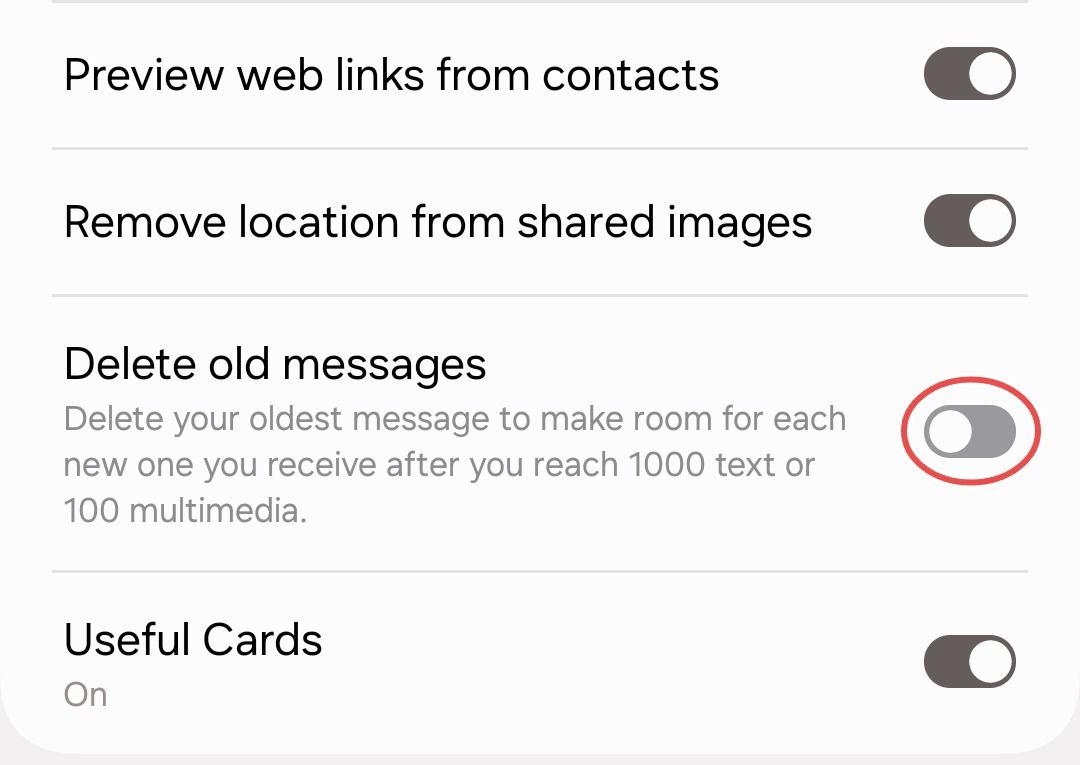
एक बार जब आप 1000 टेक्स्ट या 100 मल्टीमीडिया फ़ाइलों तक पहुंच जाते हैं, तो ऐप नए संदेशों के लिए स्टोरेज स्पेस खाली करने के लिए सबसे पुराने संदेशों को स्वचालित रूप से हटा देगा। इस तरह, आपको पुराने संदेशों को मैन्युअल रूप से हटाने के बारे में चिंता करने की ज़रूरत नहीं है।
ट्रैश से हटाए गए संदेशों को पुनः प्राप्त करें
मैसेजिंग ऐप्स में हटाए गए संदेश आमतौर पर पुनर्प्राप्त करने योग्य नहीं होते हैं, जो उस स्थिति में बेकार हो जाता है जब आप गलती से कोई ऐसा संदेश हटा देते हैं जिसे आप हटाना नहीं चाहते थे। सौभाग्य से, सैमसंग मैसेज ऐसे क्षणों के लिए जिम्मेदार है। जिन संदेशों को आप मैन्युअल रूप से हटाते हैं वे तुरंत नष्ट नहीं होते हैं, बल्कि स्थायी रूप से हटाए जाने से पहले 30 दिनों तक कूड़ेदान में संग्रहीत होते हैं।
गलती से हटाए गए संदेश को पुनः प्राप्त करने के लिए, मुख्य पृष्ठ पर तीन-बिंदु मेनू पर टैप करें और "ट्रैश" चुनें।

यहां, अपनी इच्छित बातचीत खोलें, "संपादित करें" दबाएं और अपनी पसंद का संदेश चुनें, फिर "पुनर्स्थापित करें" पर टैप करें।
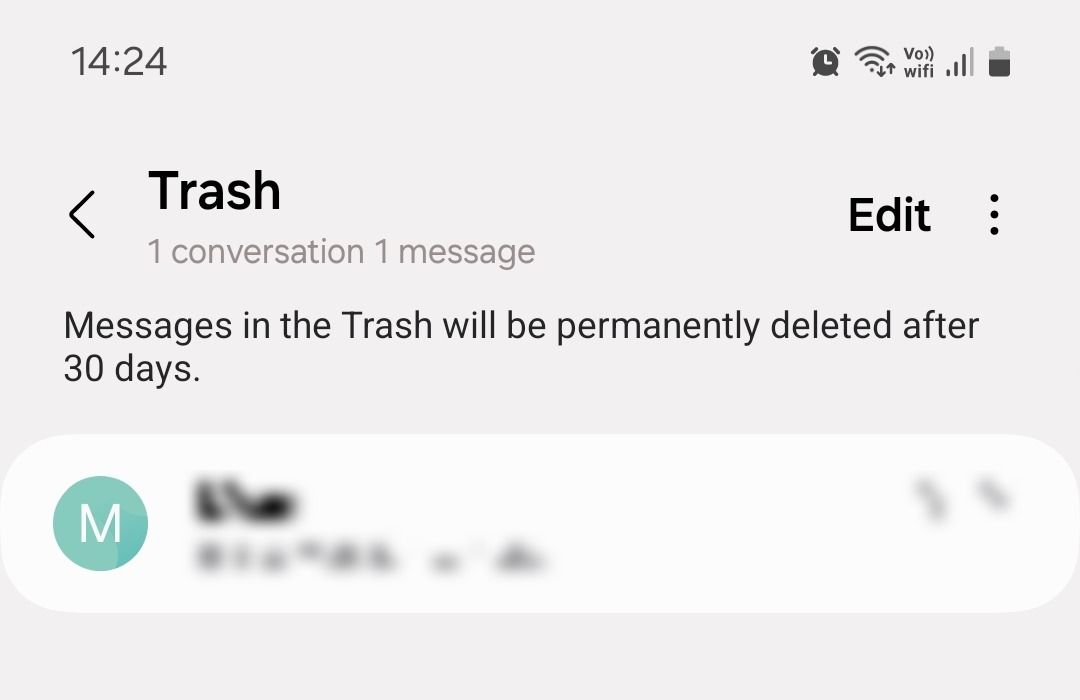
पुनर्स्थापित संदेश बातचीत में अपने मूल स्थान पर वापस आ जाएगा।
बार-बार भेजे गए संदेशों के लिए त्वरित प्रतिक्रियाएँ बनाएं
सैमसंग संदेश डिफ़ॉल्ट रूप से कुछ त्वरित प्रतिक्रियाओं के साथ आता है, जैसे "क्षमा करें, मुझसे आपकी कॉल छूट गई," "मुझे देर हो रही है, लेकिन मैं जल्द ही वहां पहुंचूंगा," और "जब आपको यह संदेश मिले तो कृपया मुझे कॉल करें।" ये उपयोगी हैं, लेकिन आपके पास एक विशेष प्रतिक्रिया हो सकती है जिसे आप अक्सर एकाधिक संपर्कों को भेजते हैं।
इसलिए, अपने संदेश को बार-बार टाइप करने या कई वार्तालापों के टेक्स्ट बार में बार-बार कॉपी और पेस्ट करने की परेशानी से बचने के लिए, आप अपनी खुद की त्वरित प्रतिक्रियाएँ बना सकते हैं और उन्हें सूची में जोड़ सकते हैं। ऐसा करने के लिए, "अधिक सेटिंग्स" मेनू पर जाएं और "त्वरित प्रतिक्रियाएँ" पर टैप करें।

यहां, शीर्ष पर प्लस आइकन टैप करें, अपना संदेश दर्ज करें, और काम पूरा होने पर "सहेजें" दबाएं।

किसी त्वरित प्रतिक्रिया को हटाने के लिए, इसे लंबे समय तक दबाएं और "हटाएं" दबाएं। आप साइड में स्लाइडर का उपयोग करके अपनी त्वरित प्रतिक्रिया की स्थिति को समायोजित कर सकते हैं।
हालांकि यह आवश्यक नहीं है, मैं "बातचीत में दिखाएं" पर टॉगल करने की सलाह देता हूं। ऐसा करने से आपको टेक्स्ट प्रविष्टि फ़ील्ड के ऊपर बुलबुले में आपकी सहेजी गई त्वरित प्रतिक्रियाएँ दिखाई देती हैं ताकि आप अपनी वांछित त्वरित प्रतिक्रिया को तुरंत टैप कर सकें और उसे तुरंत भेज सकें। यह पहले प्लस आइकन पर टैप करने, फिर ग्रिड से "त्वरित प्रतिक्रिया" विकल्प का चयन करने और फिर अपनी वांछित प्रतिक्रिया का चयन करने की तुलना में बहुत तेज़ है।
यहां बताया गया है कि यह क्रिया में कैसा दिखता है:

सैमसंग मैसेज वास्तव में एक शक्तिशाली मैसेजिंग ऐप है, और यदि आप ऐसा नहीं करते हैं तो आप इसकी पूरी क्षमता से इसका उपयोग नहीं कर रहे हैं इसकी सेटिंग्स में जाएं और इसे अपनी आवश्यकताओं के अनुरूप बनाने के लिए इसे अनुकूलित करें। यहां दिखाई गई सुविधाएं सबसे उपयोगी हैं, लेकिन और भी हैं जो अलग-अलग कार्यक्षमताएं प्रदान करती हैं, इसलिए बेझिझक उन सभी चीजों का पता लगाएं जो ऐप पेश करता है!
-
 मैक पर डुप्लिकेट फ़ोटो कैसे हटाएं?डिजिटल अव्यवस्था एक सामान्य समस्या है, विशेष रूप से तस्वीरों के साथ। अधिकांश लोग समान कोणों से कई शॉट्स लेते हैं, जिससे उनके उपकरणों और मैक में डुप्...सॉफ्टवेयर ट्यूटोरियल 2025-05-02 पर पोस्ट किया गया
मैक पर डुप्लिकेट फ़ोटो कैसे हटाएं?डिजिटल अव्यवस्था एक सामान्य समस्या है, विशेष रूप से तस्वीरों के साथ। अधिकांश लोग समान कोणों से कई शॉट्स लेते हैं, जिससे उनके उपकरणों और मैक में डुप्...सॉफ्टवेयर ट्यूटोरियल 2025-05-02 पर पोस्ट किया गया -
 2025 में सर्वश्रेष्ठ सौर चार्जर्स की सिफारिश कीWhether you often camp off the grid, go backpacking, or grapple with power outages, a solar charger is a nifty gadget to have in your arsenal. It can ...सॉफ्टवेयर ट्यूटोरियल 2025-05-02 पर पोस्ट किया गया
2025 में सर्वश्रेष्ठ सौर चार्जर्स की सिफारिश कीWhether you often camp off the grid, go backpacking, or grapple with power outages, a solar charger is a nifty gadget to have in your arsenal. It can ...सॉफ्टवेयर ट्यूटोरियल 2025-05-02 पर पोस्ट किया गया -
 डेटा खोए बिना अपने फोन को रीसेट करने के लिए अंतिम गाइड] याद रखें कि आपके नए फोन पर पावरिंग का प्रारंभिक रोमांच? वह प्राचीन इंटरफ़ेस, लाइटनिंग-फास्ट स्पीड और असीम क्षमता? आप अपने iPhone या Android डिवाइस...सॉफ्टवेयर ट्यूटोरियल 2025-05-01 पर पोस्ट किया गया
डेटा खोए बिना अपने फोन को रीसेट करने के लिए अंतिम गाइड] याद रखें कि आपके नए फोन पर पावरिंग का प्रारंभिक रोमांच? वह प्राचीन इंटरफ़ेस, लाइटनिंग-फास्ट स्पीड और असीम क्षमता? आप अपने iPhone या Android डिवाइस...सॉफ्टवेयर ट्यूटोरियल 2025-05-01 पर पोस्ट किया गया -
 Apple के संदेश अनुप्रयोग के नए संस्करण के लिए 7 व्यावहारिक सुझाव] ] IOS 16 कई संवर्द्धन का परिचय देता है, जिससे यह और भी शक्तिशाली हो जाता है। यह गाइड Imessage-to-imessage संचार (नीले बुलबुले) पर केंद्रित है। गैर...सॉफ्टवेयर ट्यूटोरियल 2025-05-01 पर पोस्ट किया गया
Apple के संदेश अनुप्रयोग के नए संस्करण के लिए 7 व्यावहारिक सुझाव] ] IOS 16 कई संवर्द्धन का परिचय देता है, जिससे यह और भी शक्तिशाली हो जाता है। यह गाइड Imessage-to-imessage संचार (नीले बुलबुले) पर केंद्रित है। गैर...सॉफ्टवेयर ट्यूटोरियल 2025-05-01 पर पोस्ट किया गया -
 इंस्टाग्राम, फेसबुक, एक्स जैसे सोशल प्लेटफॉर्म पर खुद को कैसे छिपाने के लिएसोशल मीडिया पर ऑनलाइन गोपनीयता बनाए रखना महत्वपूर्ण है, यहां तक कि करीबी दोस्तों और परिवार के लिए भी। आप परिचितों से अवांछित ध्यान को रोकने के लिए...सॉफ्टवेयर ट्यूटोरियल 2025-05-01 पर पोस्ट किया गया
इंस्टाग्राम, फेसबुक, एक्स जैसे सोशल प्लेटफॉर्म पर खुद को कैसे छिपाने के लिएसोशल मीडिया पर ऑनलाइन गोपनीयता बनाए रखना महत्वपूर्ण है, यहां तक कि करीबी दोस्तों और परिवार के लिए भी। आप परिचितों से अवांछित ध्यान को रोकने के लिए...सॉफ्टवेयर ट्यूटोरियल 2025-05-01 पर पोस्ट किया गया -
 अपने फोन पर फ़ाइलों को फैक्स करने के लिए एक साधारण ट्यूटोरियल] नहीं, आप अपने स्मार्टफोन के फोन कनेक्शन को फैक्स मशीन या डायल-अप मॉडेम के रूप में उपयोग नहीं कर सकते। आपको एक ऐप या तृतीय-पक्ष सेवा पर भरोसा करना हो...सॉफ्टवेयर ट्यूटोरियल 2025-04-29 को पोस्ट किया गया
अपने फोन पर फ़ाइलों को फैक्स करने के लिए एक साधारण ट्यूटोरियल] नहीं, आप अपने स्मार्टफोन के फोन कनेक्शन को फैक्स मशीन या डायल-अप मॉडेम के रूप में उपयोग नहीं कर सकते। आपको एक ऐप या तृतीय-पक्ष सेवा पर भरोसा करना हो...सॉफ्टवेयर ट्यूटोरियल 2025-04-29 को पोस्ट किया गया -
 अस्थायी मैक फ़ाइलों को कैसे हटाएं? खोजें और स्पष्ट तरीके] ] यह गाइड इन फ़ाइलों को प्रभावी ढंग से हटाने के लिए मैनुअल और स्वचालित तरीकों का विवरण देता है, स्टोरेज को मुक्त करता है और अपनी मैकबुक की गति और स्...सॉफ्टवेयर ट्यूटोरियल 2025-04-29 को पोस्ट किया गया
अस्थायी मैक फ़ाइलों को कैसे हटाएं? खोजें और स्पष्ट तरीके] ] यह गाइड इन फ़ाइलों को प्रभावी ढंग से हटाने के लिए मैनुअल और स्वचालित तरीकों का विवरण देता है, स्टोरेज को मुक्त करता है और अपनी मैकबुक की गति और स्...सॉफ्टवेयर ट्यूटोरियल 2025-04-29 को पोस्ट किया गया -
 क्या वॉल्यूम खिड़कियों में 100% पर अटक गया है? इन समाधानों की कोशिश करोविंडोज वॉल्यूम 100%पर अटक गया? ठीक करने के लिए आसान! कंप्यूटर वॉल्यूम के मुद्दे एक सिरदर्द हैं! यदि आपकी विंडोज वॉल्यूम 100%पर अटक गई है, तो चिंता ...सॉफ्टवेयर ट्यूटोरियल 2025-04-29 को पोस्ट किया गया
क्या वॉल्यूम खिड़कियों में 100% पर अटक गया है? इन समाधानों की कोशिश करोविंडोज वॉल्यूम 100%पर अटक गया? ठीक करने के लिए आसान! कंप्यूटर वॉल्यूम के मुद्दे एक सिरदर्द हैं! यदि आपकी विंडोज वॉल्यूम 100%पर अटक गई है, तो चिंता ...सॉफ्टवेयर ट्यूटोरियल 2025-04-29 को पोस्ट किया गया -
 किसी व्यक्ति की खोज साइट से अपना डेटा कैसे हटाएं] बहुत से लोग इस बात से अनजान हैं कि उनके व्यक्तिगत डेटा की एक महत्वपूर्ण राशि आसानी से ऑनलाइन सुलभ है। इसमें आपका नाम, उम्र, पता, संपर्क विवरण, स...सॉफ्टवेयर ट्यूटोरियल 2025-04-21 को पोस्ट किया गया
किसी व्यक्ति की खोज साइट से अपना डेटा कैसे हटाएं] बहुत से लोग इस बात से अनजान हैं कि उनके व्यक्तिगत डेटा की एक महत्वपूर्ण राशि आसानी से ऑनलाइन सुलभ है। इसमें आपका नाम, उम्र, पता, संपर्क विवरण, स...सॉफ्टवेयर ट्यूटोरियल 2025-04-21 को पोस्ट किया गया -
 एक लैपटॉप के रूप में एक iPad को कैसे छिपाने के लिए] लेख इस बात पर जोर देता है कि जबकि Apple ने लंबे समय से iPads को लैपटॉप प्रतिस्थापन के रूप में बढ़ावा दिया है, iPados इस क्षमता को काफी बढ़ाता है। ...सॉफ्टवेयर ट्यूटोरियल 2025-04-21 को पोस्ट किया गया
एक लैपटॉप के रूप में एक iPad को कैसे छिपाने के लिए] लेख इस बात पर जोर देता है कि जबकि Apple ने लंबे समय से iPads को लैपटॉप प्रतिस्थापन के रूप में बढ़ावा दिया है, iPados इस क्षमता को काफी बढ़ाता है। ...सॉफ्टवेयर ट्यूटोरियल 2025-04-21 को पोस्ट किया गया -
 मैक मेलबॉक्स कैश को कैसे साफ करें? मैक पर इसे कैसे हटाएं?] MacOS मेल ऐप, जबकि लोकप्रिय, एक बड़े कैश के कारण सुस्त हो सकता है। इस लेख में बताया गया है कि मेल कैश क्या है, क्यों इसे साफ करना फायदेमंद है, और य...सॉफ्टवेयर ट्यूटोरियल 2025-04-21 को पोस्ट किया गया
मैक मेलबॉक्स कैश को कैसे साफ करें? मैक पर इसे कैसे हटाएं?] MacOS मेल ऐप, जबकि लोकप्रिय, एक बड़े कैश के कारण सुस्त हो सकता है। इस लेख में बताया गया है कि मेल कैश क्या है, क्यों इसे साफ करना फायदेमंद है, और य...सॉफ्टवेयर ट्यूटोरियल 2025-04-21 को पोस्ट किया गया -
 सबसे आवश्यक उपकरणों को वाईफाई के आवंटन को कैसे प्राथमिकता दें] ] सीधे शब्दों में कहें, यह आपको अपने वाई-फाई नेटवर्क पर विशिष्ट उपकरणों और ट्रैफ़िक प्रकारों को प्राथमिकता देने की अनुमति देता है ताकि बैंडविड्थ...सॉफ्टवेयर ट्यूटोरियल 2025-04-19 को पोस्ट किया गया
सबसे आवश्यक उपकरणों को वाईफाई के आवंटन को कैसे प्राथमिकता दें] ] सीधे शब्दों में कहें, यह आपको अपने वाई-फाई नेटवर्क पर विशिष्ट उपकरणों और ट्रैफ़िक प्रकारों को प्राथमिकता देने की अनुमति देता है ताकि बैंडविड्थ...सॉफ्टवेयर ट्यूटोरियल 2025-04-19 को पोस्ट किया गया -
 McAfee एंटीवायरस सॉफ्टवेयर समीक्षा: क्या यह पर्याप्त है? 【फ़ंक्शन, मूल्य】] ] जबकि पीसी के लिए अत्यधिक अनुशंसित है, एमएसीएस वारंट पर इसकी प्रभावशीलता निकट परीक्षा। यह समीक्षा McAfee के प्रदर्शन, फायदे और नुकसान की पड़ताल क...सॉफ्टवेयर ट्यूटोरियल 2025-04-19 को पोस्ट किया गया
McAfee एंटीवायरस सॉफ्टवेयर समीक्षा: क्या यह पर्याप्त है? 【फ़ंक्शन, मूल्य】] ] जबकि पीसी के लिए अत्यधिक अनुशंसित है, एमएसीएस वारंट पर इसकी प्रभावशीलता निकट परीक्षा। यह समीक्षा McAfee के प्रदर्शन, फायदे और नुकसान की पड़ताल क...सॉफ्टवेयर ट्यूटोरियल 2025-04-19 को पोस्ट किया गया -
 वनप्लस वॉच 3 को अजीब मुद्दों के कारण अप्रैल में स्थगित कर दिया गया हैलंबे समय से प्रतीक्षित वनप्लस वॉच 3 स्मार्टवॉच जारी किए जाने के बाद, खरीद योजना को थोड़ा समायोजन की आवश्यकता हो सकती है। एक हास्यास्पद उत्पादन समस...सॉफ्टवेयर ट्यूटोरियल 2025-04-19 को पोस्ट किया गया
वनप्लस वॉच 3 को अजीब मुद्दों के कारण अप्रैल में स्थगित कर दिया गया हैलंबे समय से प्रतीक्षित वनप्लस वॉच 3 स्मार्टवॉच जारी किए जाने के बाद, खरीद योजना को थोड़ा समायोजन की आवश्यकता हो सकती है। एक हास्यास्पद उत्पादन समस...सॉफ्टवेयर ट्यूटोरियल 2025-04-19 को पोस्ट किया गया -
 अपने iPhone के पीछे टैप फ़ंक्शन का अधिकतम लाभ उठाने के लिए टिप्सवर्षों से, Apple ने iPhones का उपयोग करने के लिए बड़ी संख्या में उपकरण विकसित किए हैं। यद्यपि "टैप बैक" सुविधा सुस्त है, इसे अक्सर अनदेख...सॉफ्टवेयर ट्यूटोरियल 2025-04-18 को पोस्ट किया गया
अपने iPhone के पीछे टैप फ़ंक्शन का अधिकतम लाभ उठाने के लिए टिप्सवर्षों से, Apple ने iPhones का उपयोग करने के लिए बड़ी संख्या में उपकरण विकसित किए हैं। यद्यपि "टैप बैक" सुविधा सुस्त है, इसे अक्सर अनदेख...सॉफ्टवेयर ट्यूटोरियल 2025-04-18 को पोस्ट किया गया
चीनी भाषा का अध्ययन करें
- 1 आप चीनी भाषा में "चलना" कैसे कहते हैं? #का चीनी उच्चारण, #का चीनी सीखना
- 2 आप चीनी भाषा में "विमान ले लो" कैसे कहते हैं? #का चीनी उच्चारण, #का चीनी सीखना
- 3 आप चीनी भाषा में "ट्रेन ले लो" कैसे कहते हैं? #का चीनी उच्चारण, #का चीनी सीखना
- 4 आप चीनी भाषा में "बस ले लो" कैसे कहते हैं? #का चीनी उच्चारण, #का चीनी सीखना
- 5 चीनी भाषा में ड्राइव को क्या कहते हैं? #का चीनी उच्चारण, #का चीनी सीखना
- 6 तैराकी को चीनी भाषा में क्या कहते हैं? #का चीनी उच्चारण, #का चीनी सीखना
- 7 आप चीनी भाषा में साइकिल चलाने को क्या कहते हैं? #का चीनी उच्चारण, #का चीनी सीखना
- 8 आप चीनी भाषा में नमस्ते कैसे कहते हैं? 你好चीनी उच्चारण, 你好चीनी सीखना
- 9 आप चीनी भाषा में धन्यवाद कैसे कहते हैं? 谢谢चीनी उच्चारण, 谢谢चीनी सीखना
- 10 How to say goodbye in Chinese? 再见Chinese pronunciation, 再见Chinese learning

























